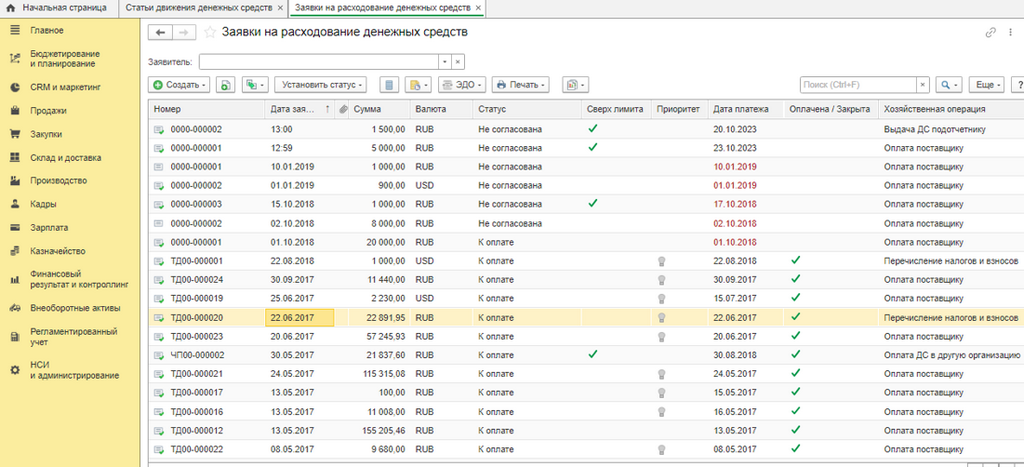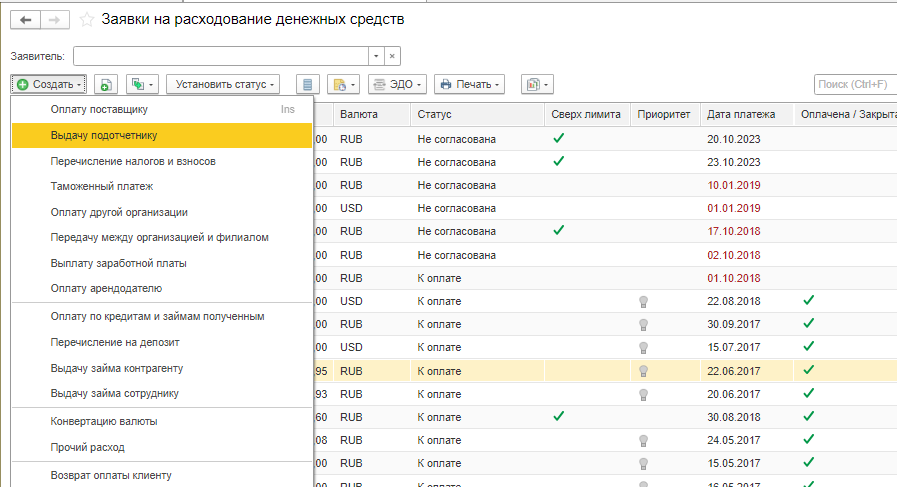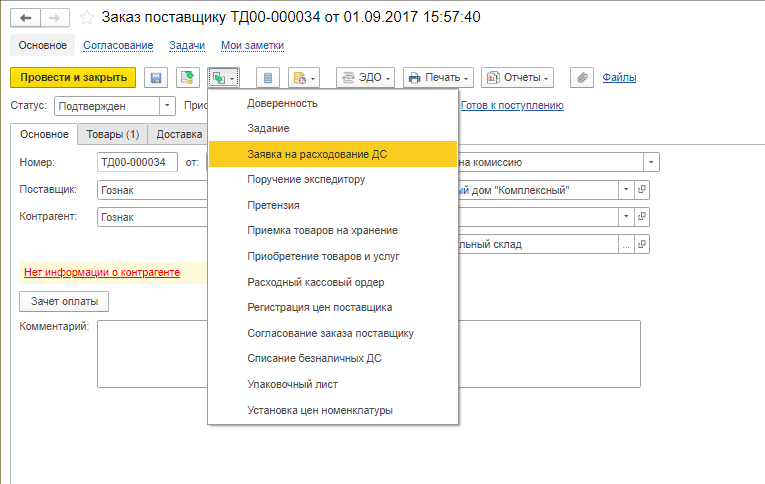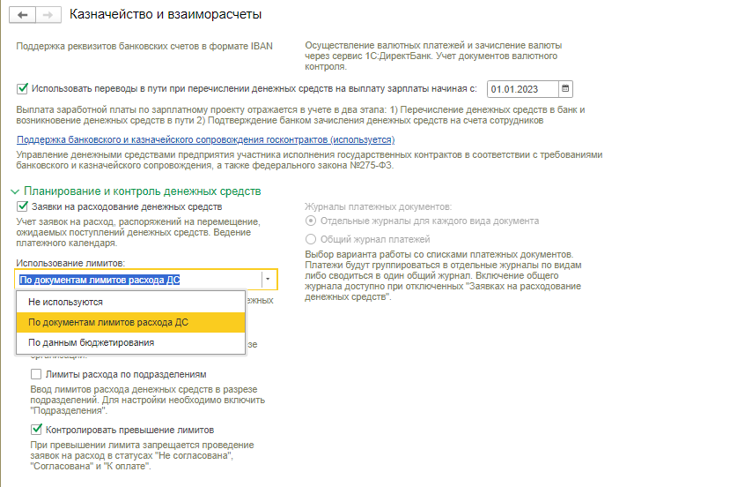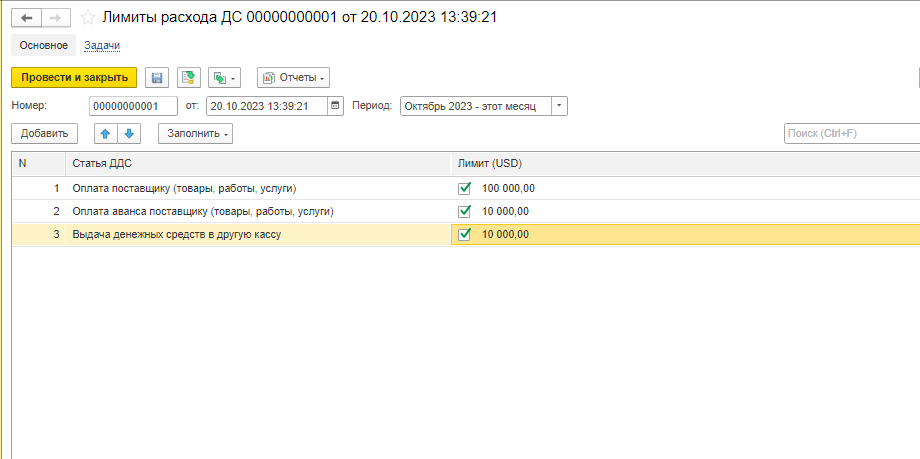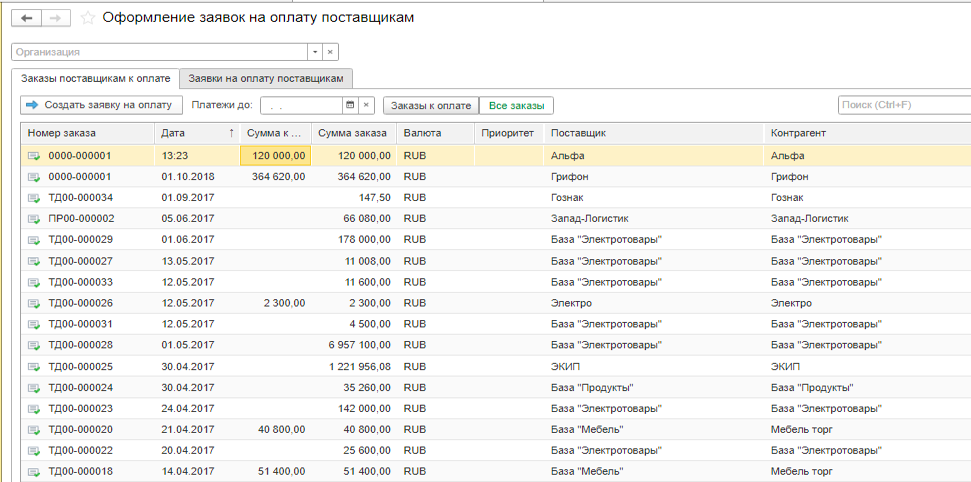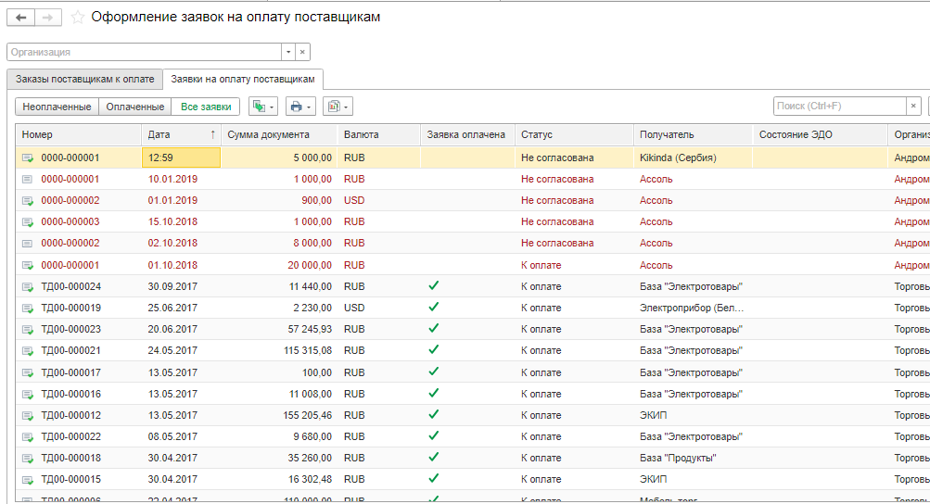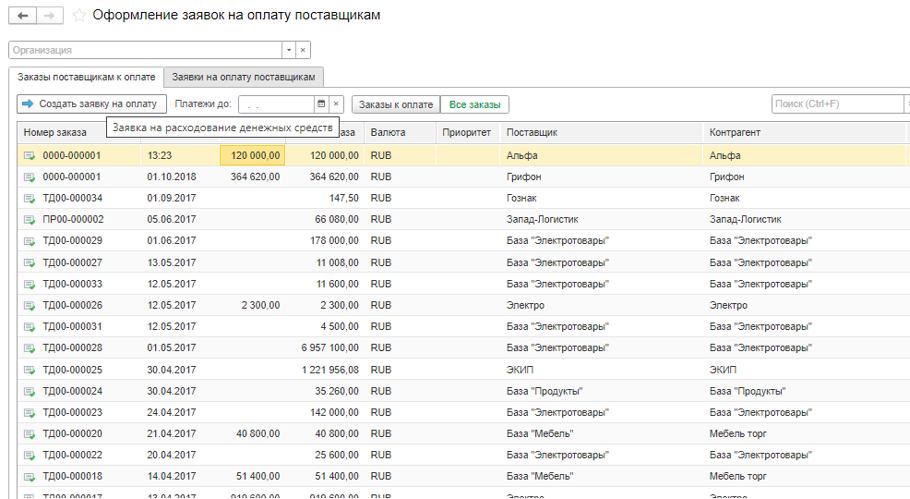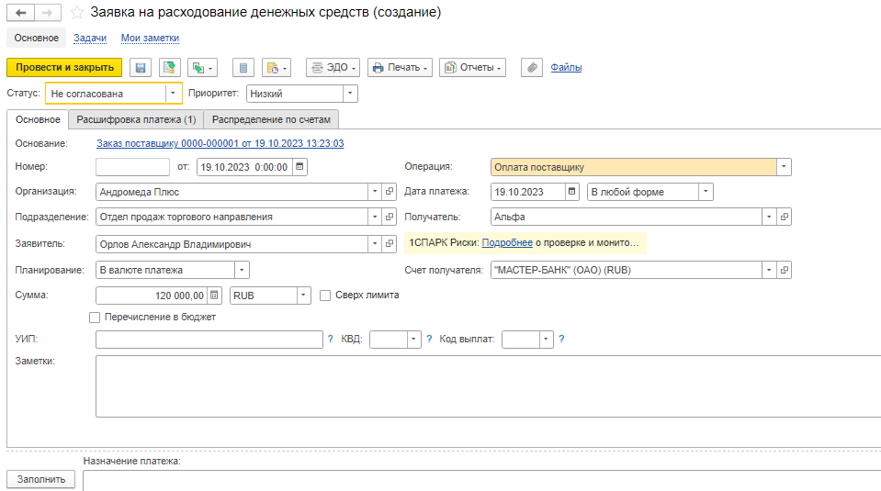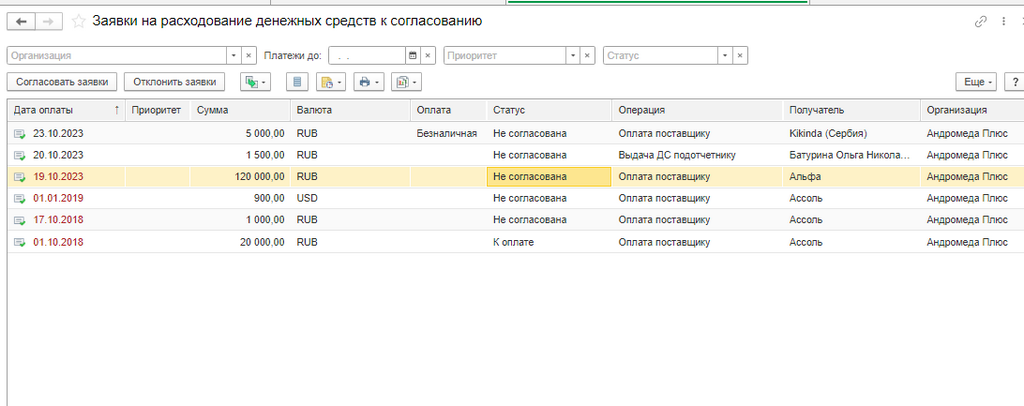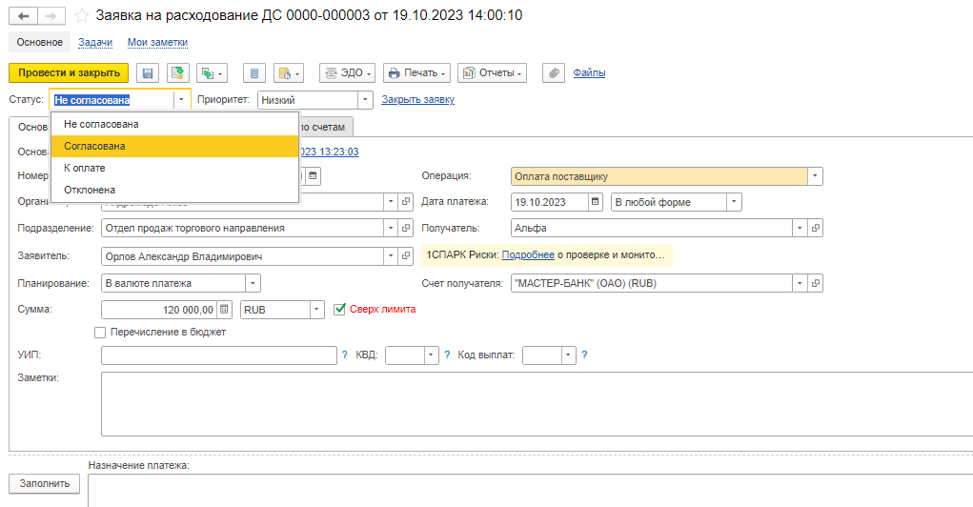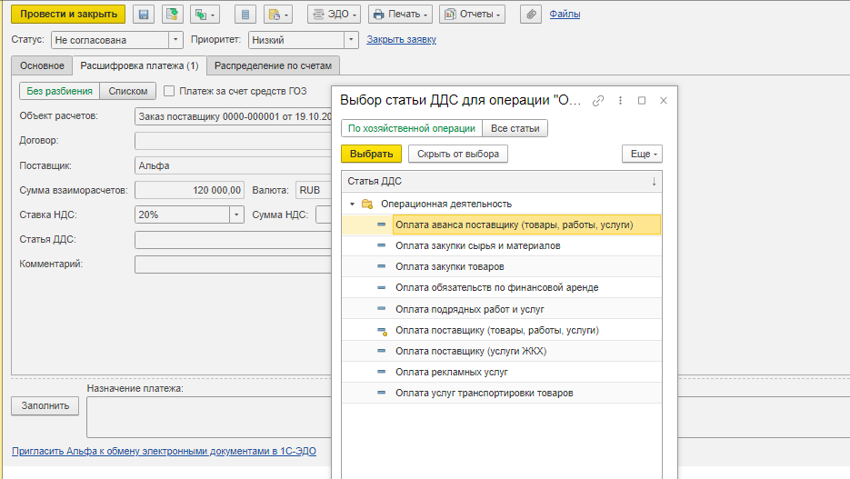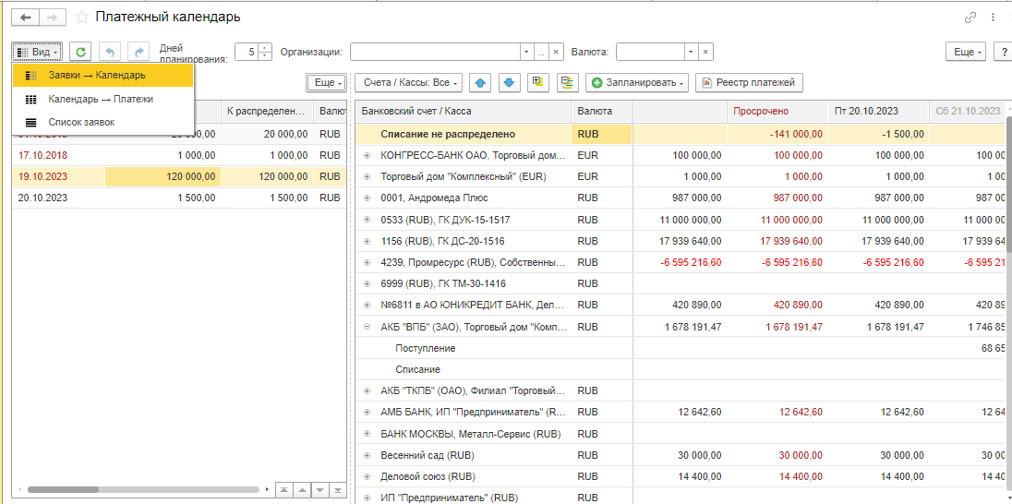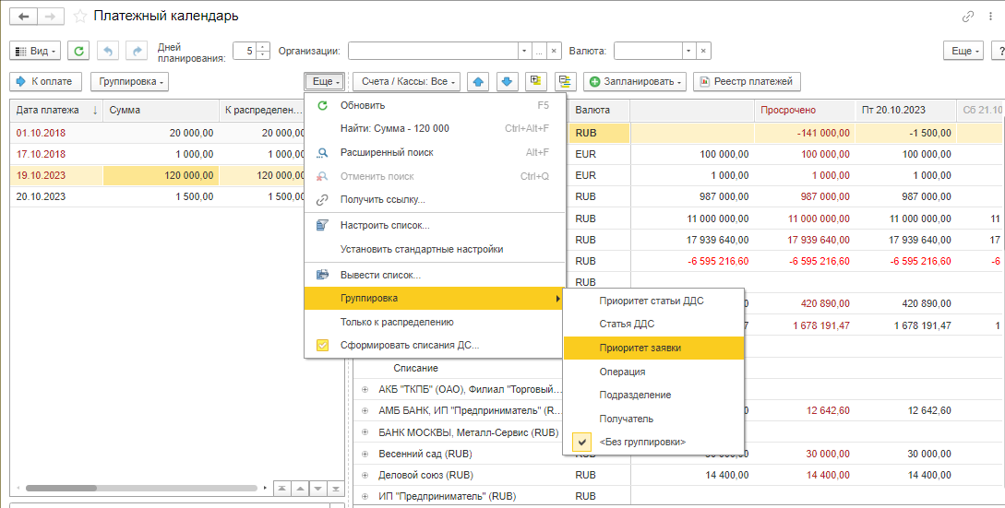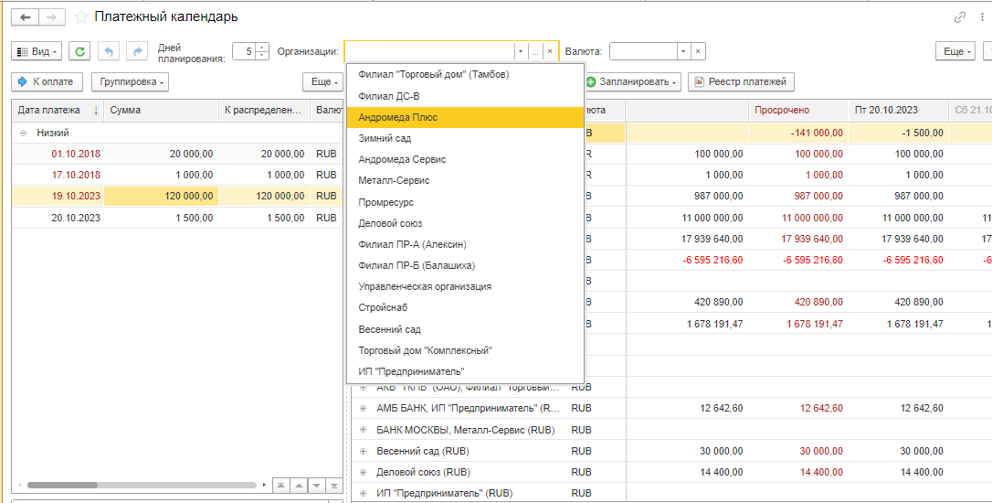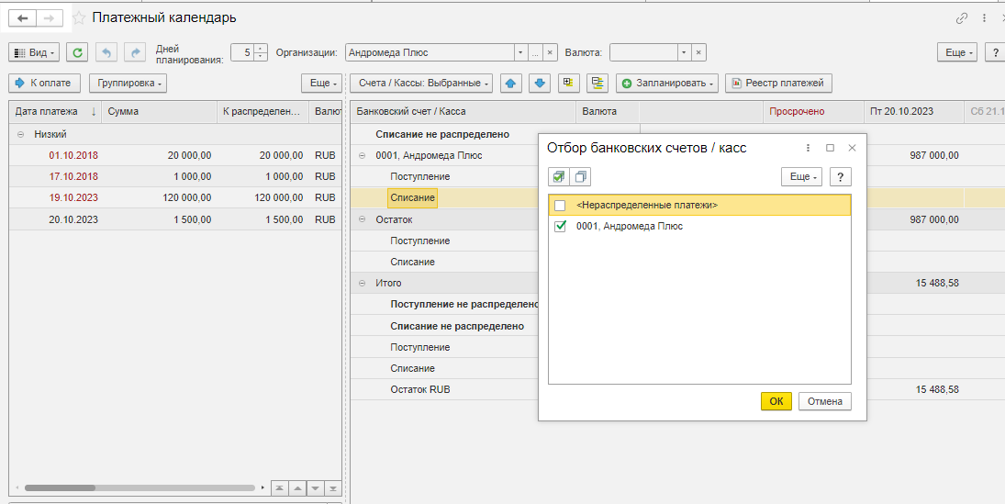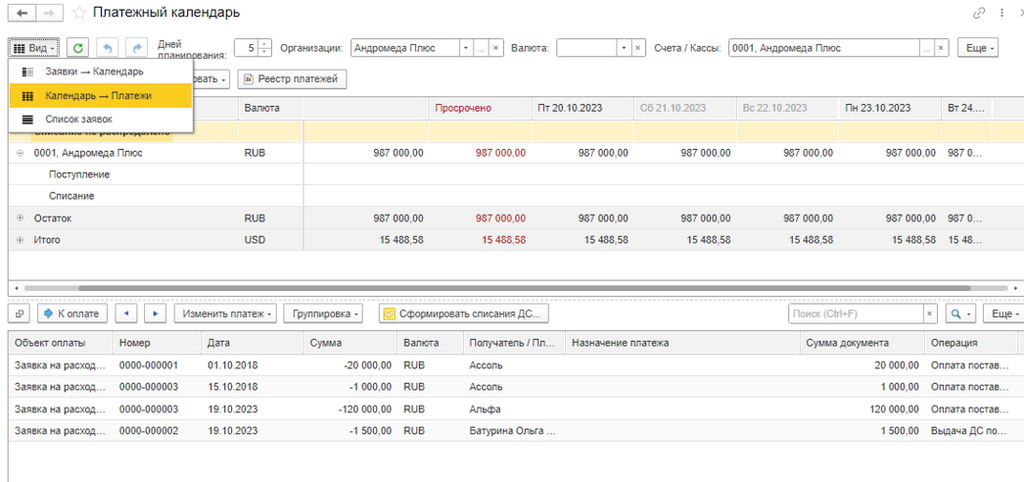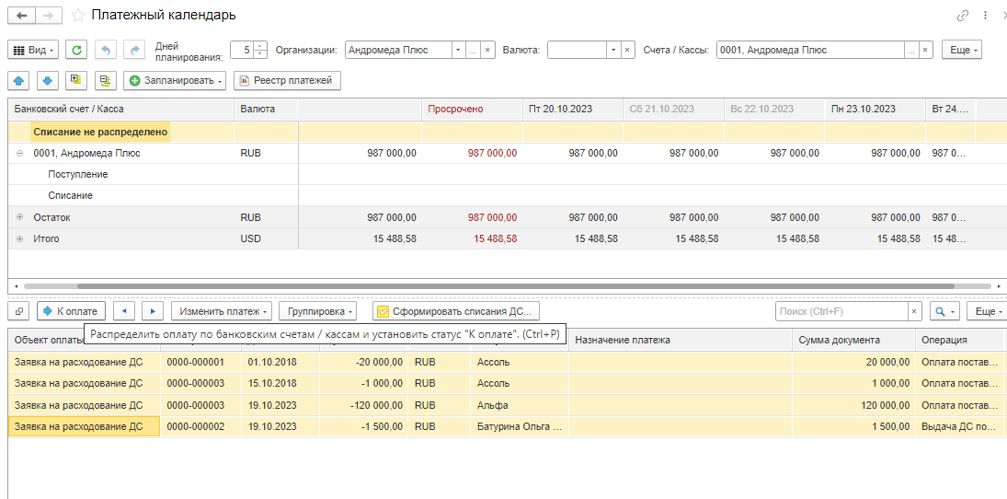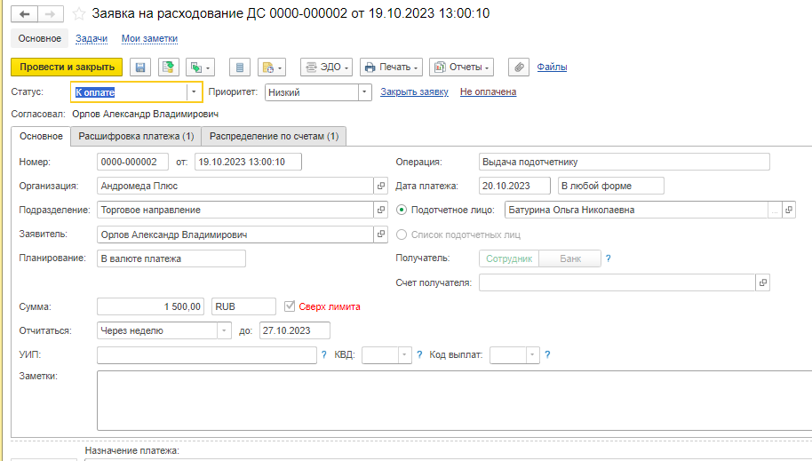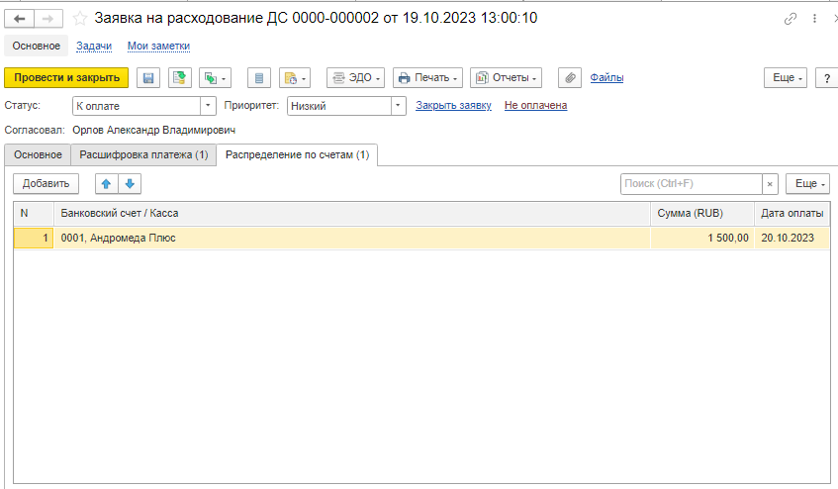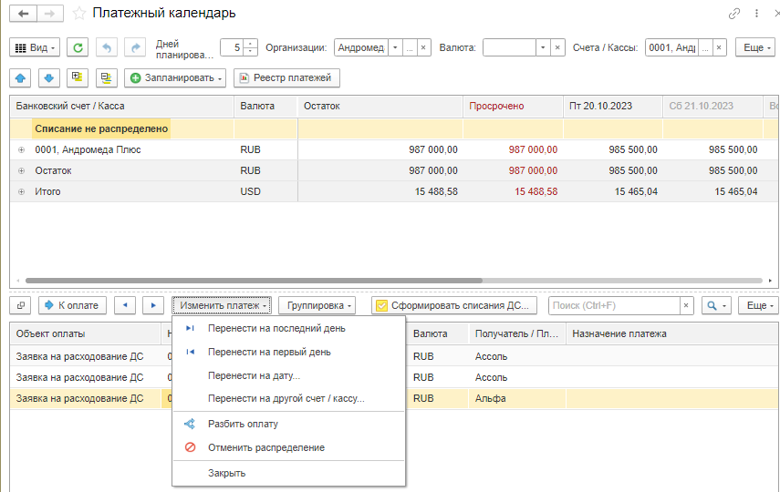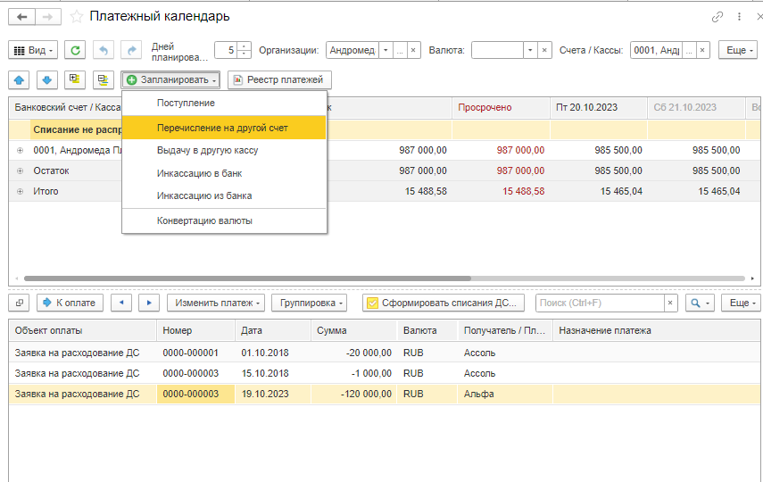В статье мы рассмотрим возможности оперативного управления финансами с помощью заявок на расходование денежных средств и платежного календаря в 1С на примере 1С:Комплексная автоматизация.
Заявки на расходование денежных средств в 1С
Если в системе включён функционал заявок на расходования денежных средств, то любая выдача денежных средств из кассы предприятий или выдача с расчётного счёта должна сопровождаться созданием и утверждением заявок.
На скриншоте ниже представлен журнал документов с заявками на расходование денежных средств.
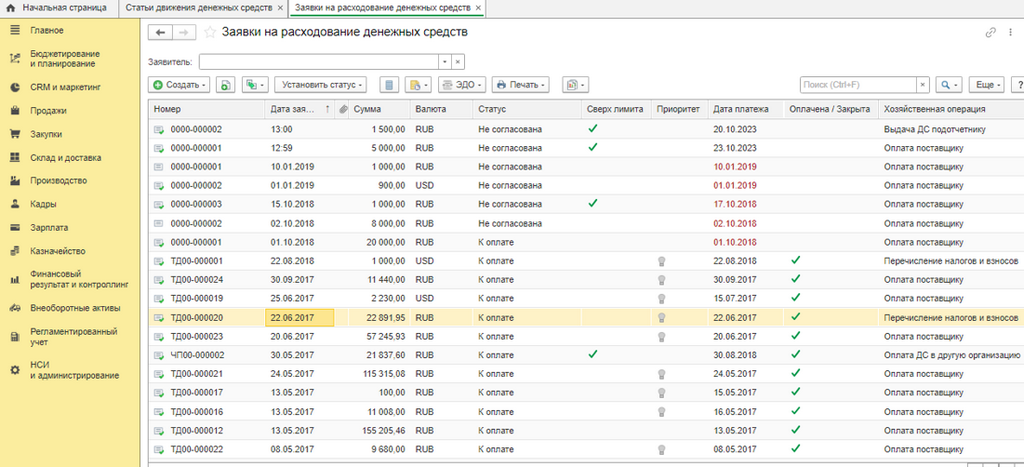
Журнал документов находится в подсистеме Казначейство – она позволяет планировать движение денежных средств путём создания Заявок на расходование денежных средств. Соответственно, использование заявок позволяет видеть спрос на денежные средства со стороны подразделений предприятия, контролировать расход и формировать платёжный календарь.
Заявка на расходование денежных средств необходима для организации процесса согласования расхода денежных средств предприятия. При этом заявителем может быть любой пользователь информационной базы с соответствующими правами.
Как можно создать заявку в системе?
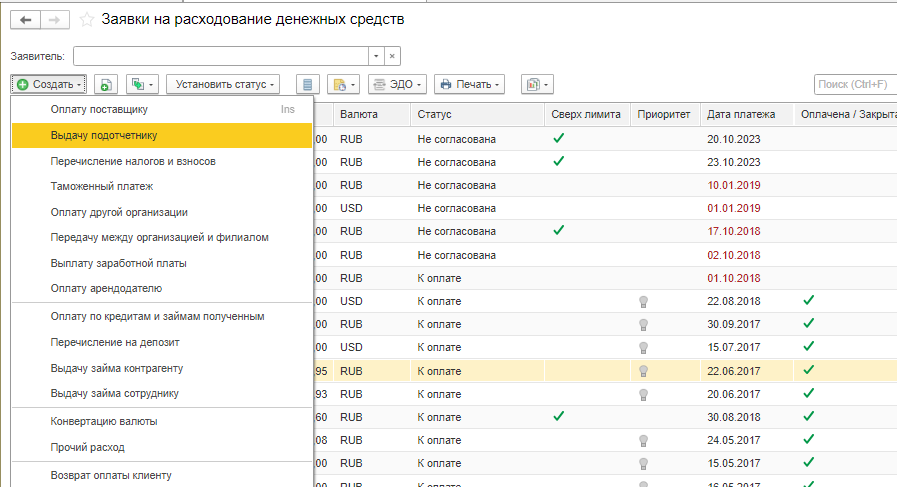
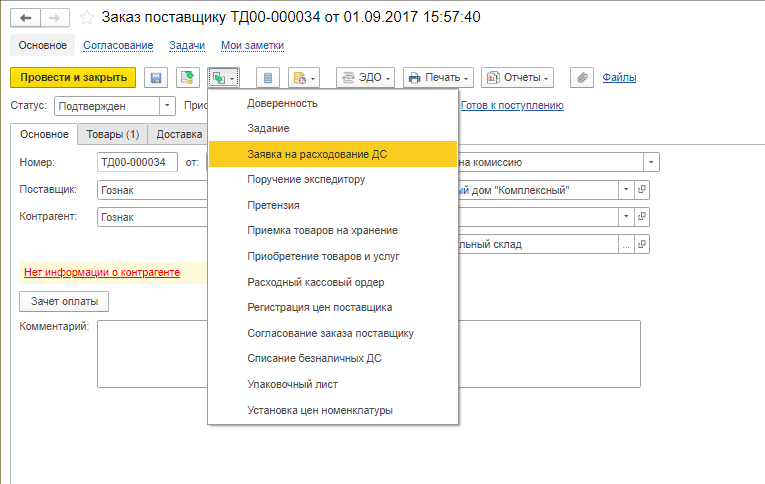
Лимитирование заявок
Для создания ограничений по заявкам на расходование денежных средств необходимо включить в настройках соответствующую функциональность. Рассмотрим на примере настройки "По документам лимитов расхода ДС".
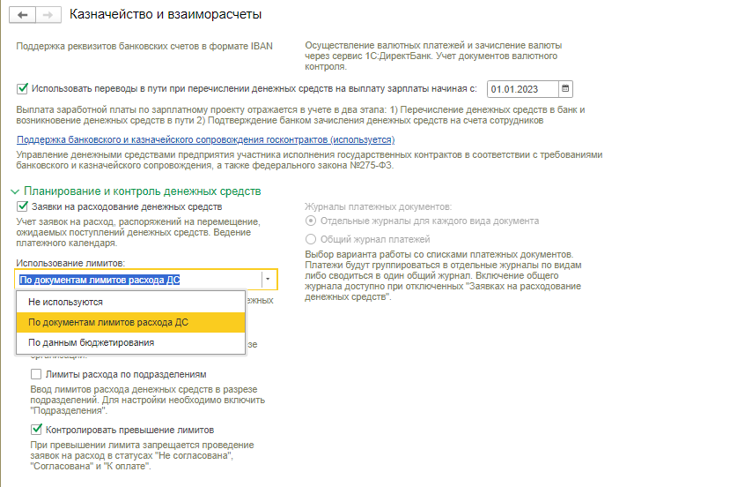
Документ "Лимиты расхода ДС" предназначен для установки или снятия ограничений на расход денежных средств по статьям ДДС. Создадим документ и установим требуемый лимит на заданный период.
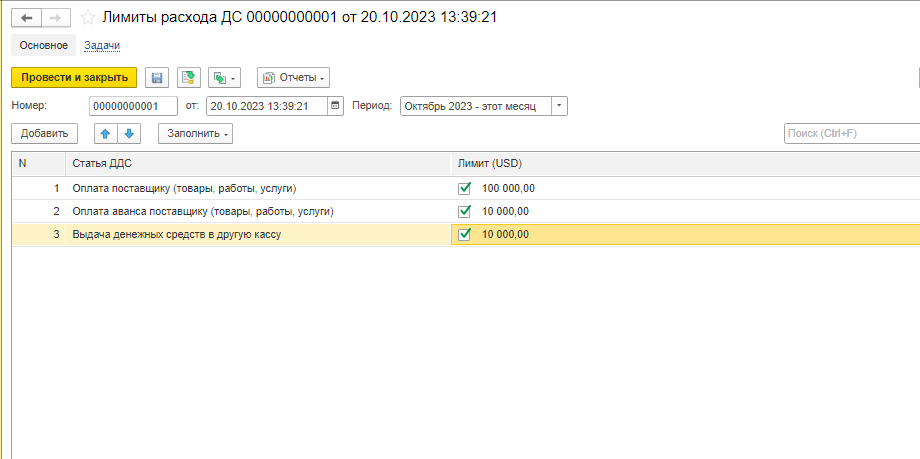
Превышение лимитов контролируется при утверждении и согласовании "Заявок на расходование денежных средств".
Посмотрим работу с заявками на оплату на примере менеджера по закупкам.
Он может работать в специальном рабочем месте для оформления заявок на оплату, которое состоит из двух закладок:
-
Заказы поставщику, в которых запланирована оплата, а также те, где нужно создать Заявку на расходование денежных средств;
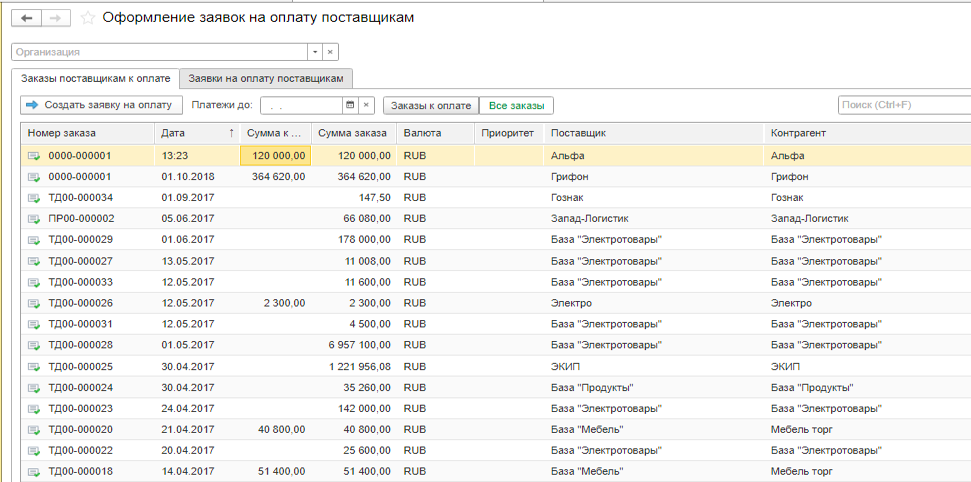
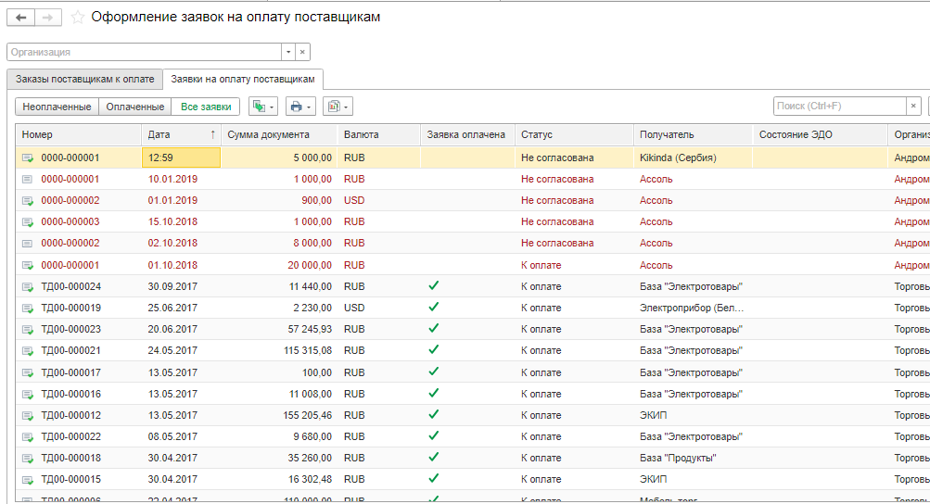
Посмотрим, как здесь выглядит процесс создания заявки на расходование денежных средств. Для начала выделяем необходимый заказ поставщику и нажимаем кнопку "Создать заявку на оплату".
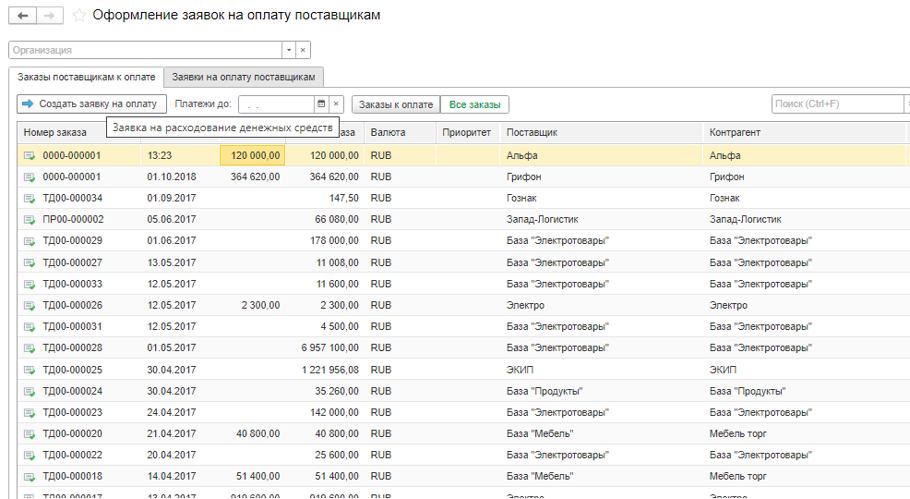
В заявке в нашем примере информация автоматически заполнилась из документа "Заказ поставщику", хозяйственная операция изменилась на "Оплата поставщику". Графы "Дата платежа" и "Форма оплаты" при необходимости можно откорректировать.
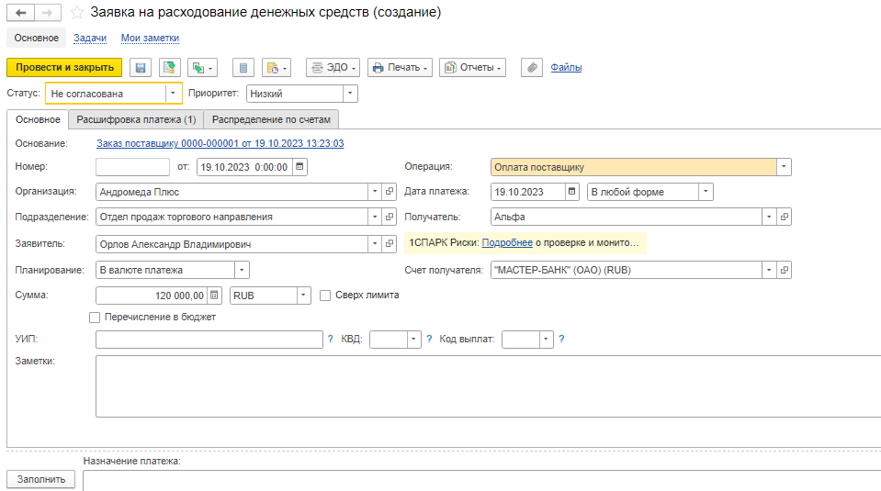
Если сумма в заявке разбита на этапы оплаты, то можно создать заявки по каждому этапу оплаты. Обратите внимание на статус заявки – "Не согласована".
Согласование заявки на расходование денежных средств
В нашем примере заявку должен согласовать руководитель отдела закупок. Для утверждения заявки можно использовать рабочее место "Заявки к согласованию" в разделе "Закупки".
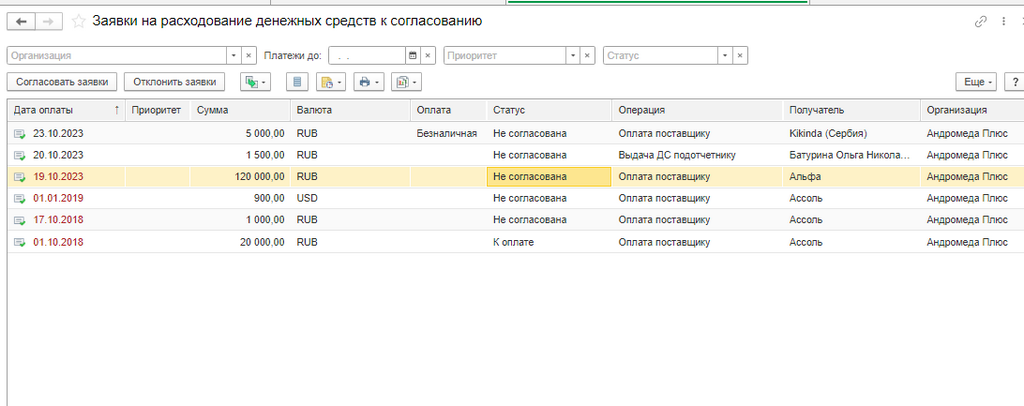
Руководитель открывает заявку и устанавливает ей статус "Согласована".
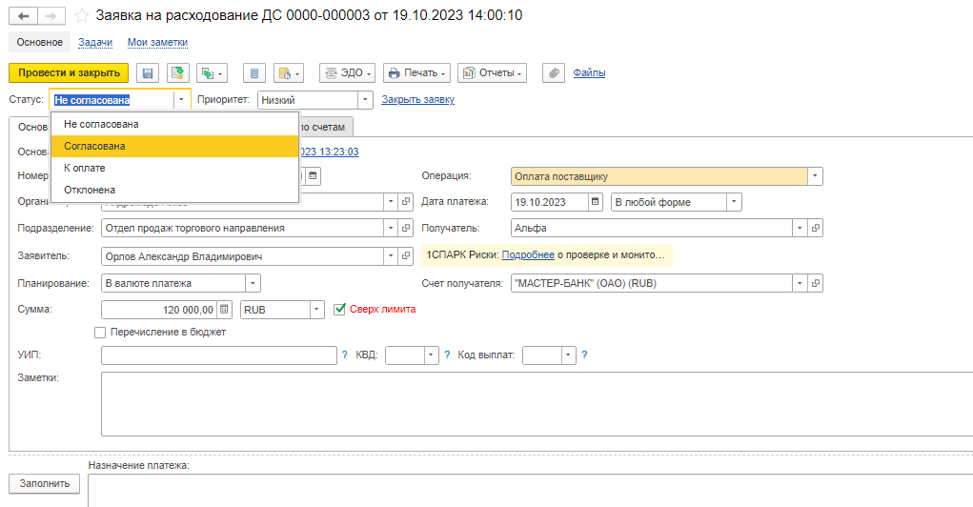
Также указывает статью ДДС из списка – статьи должны быть заполнены заранее. Кроме того, статья может быть подставлена автоматически из соглашения или договора с поставщиком. Если в организации используются оба документа, то данные из договора для системы 1С:Комплексная автоматизация в приоритете.
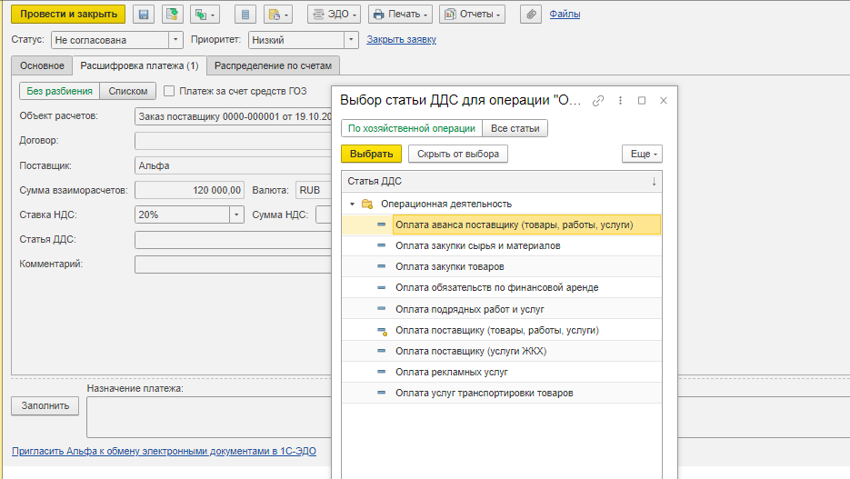
Далее заявку необходимо утвердить. Делать это удобно в платежном календаре – сюда попадают все согласованные заявки.
Платежный календарь в 1С
Платёжный календарь – основное рабочее место казначея, в котором происходит оперативное управление денежными средствами. Он позволяет:
-
Вести планирование поступлений и списаний денежных средств в разрезе банковских счетов, а также касс предприятия;
-
Планировать остатки по банковским счетам и кассам: при возникновении кассовых разрывов можно перепланировать денежные средства.
Платежный календарь можно настроить. К примеру, выбрать вид отображения. В нашем примере выбран вариант "Заявки – Календарь", но есть и "Календарь – Платежи" либо "Список заявок".
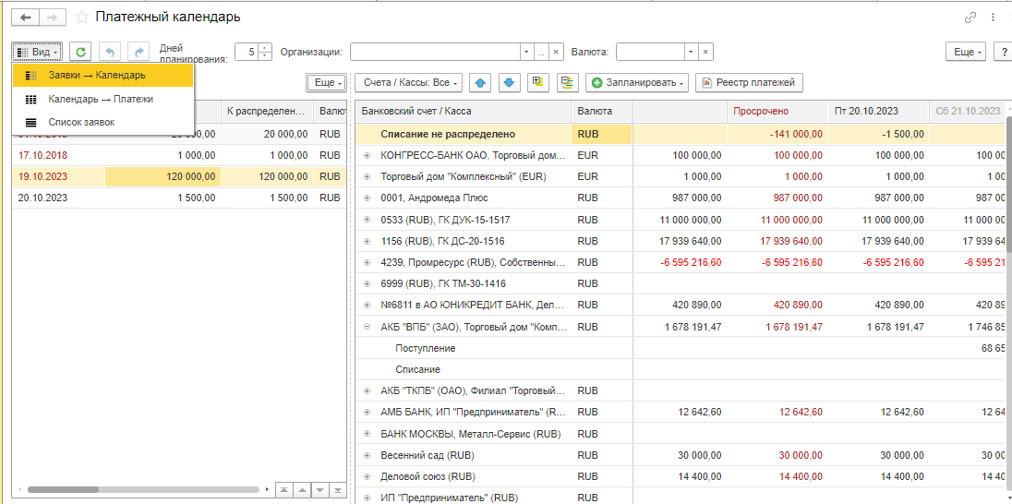
Также заявки можно группировать. Например, по приоритету.
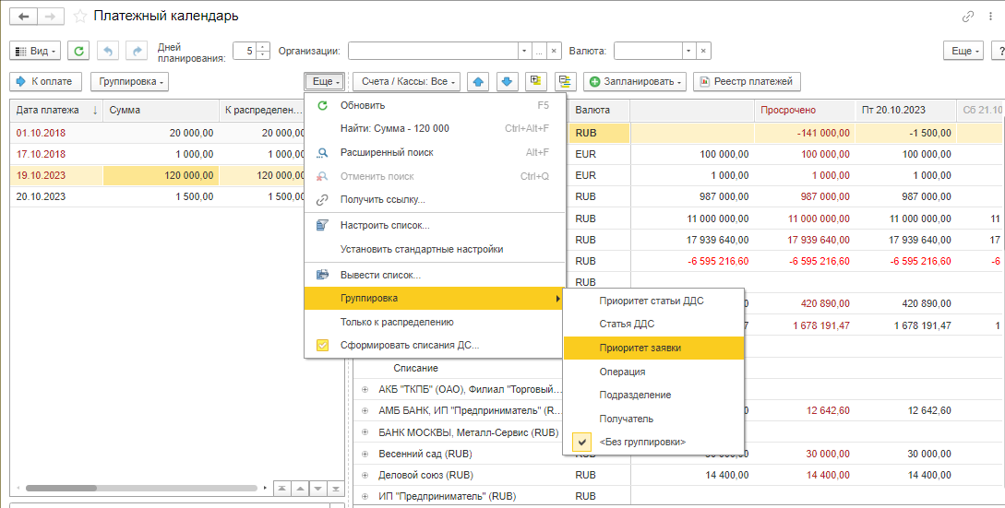
Если учёт ведётся по нескольким организациям, то можно сделать отбор по организации, ее счетам и кассам.
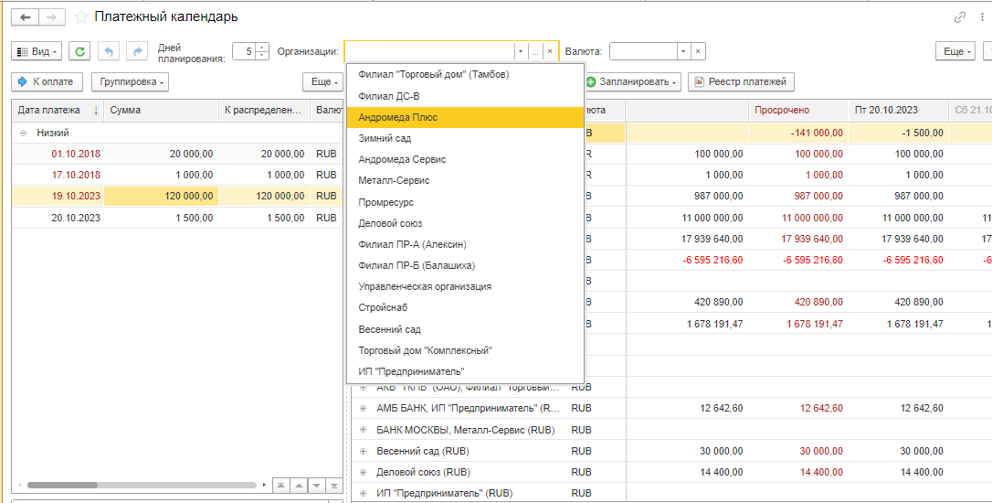
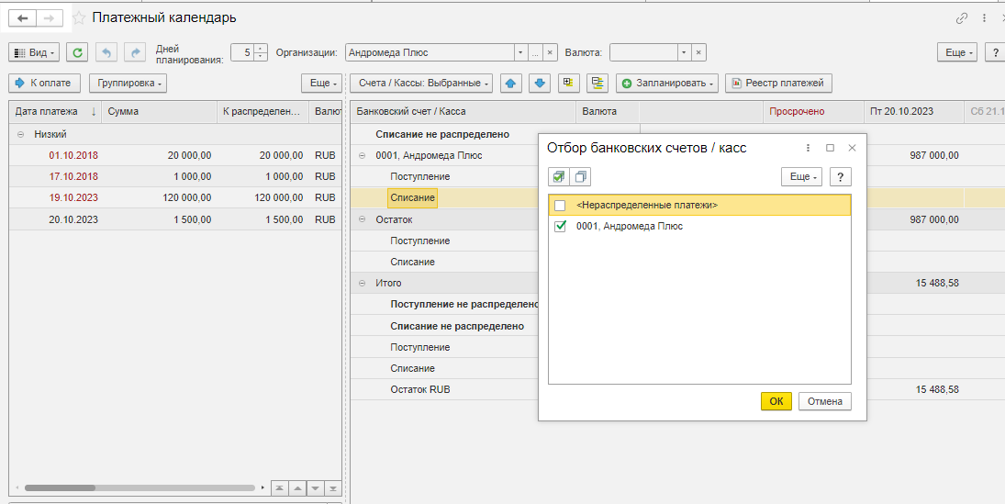
Итак, давайте перейдём к утверждению заявки из примера. Переключим режим отображения на "Календарь – Платежи", здесь в нижней части экрана отражаются все нераспределенные платежи по заявкам.
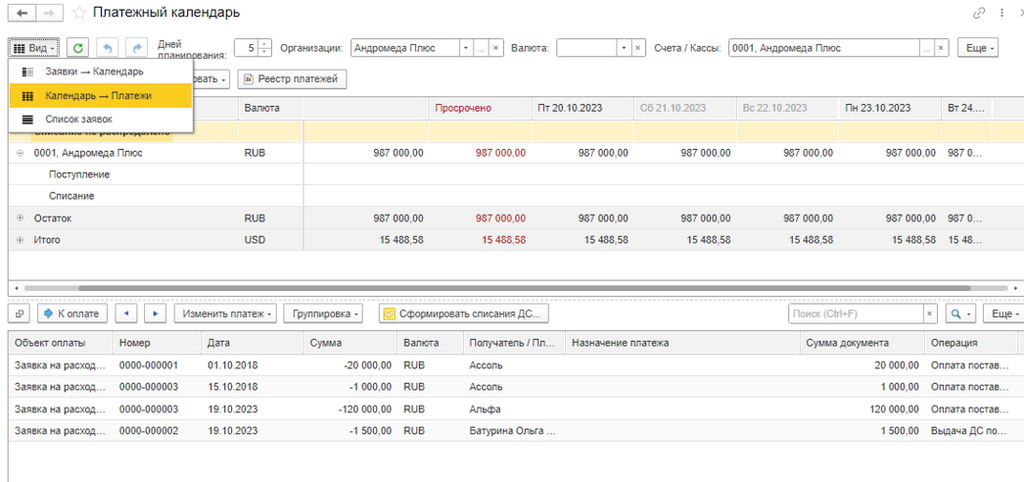
Выделяем необходимую заявку на расходование денежных средств и нажимаем кнопку "К оплате" – будет выполнено распределение.
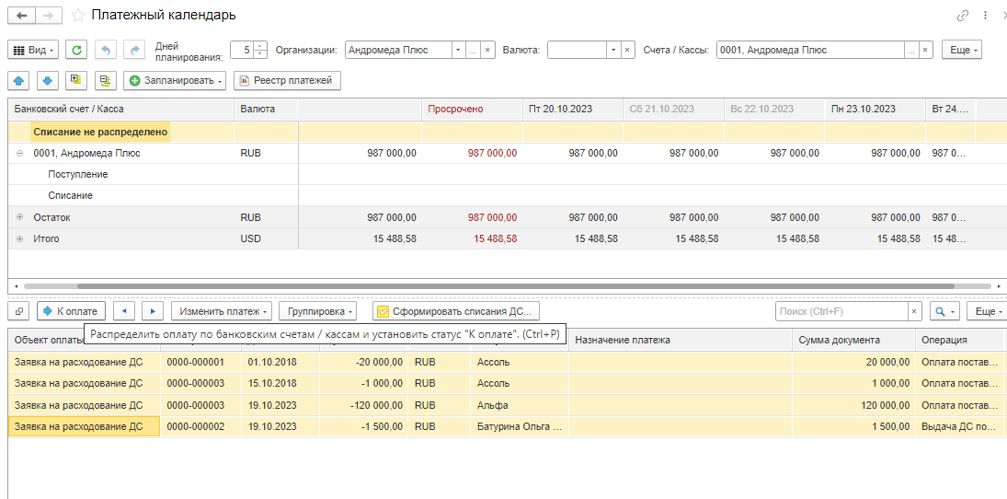
В самой заявке статус изменится на "К оплате".
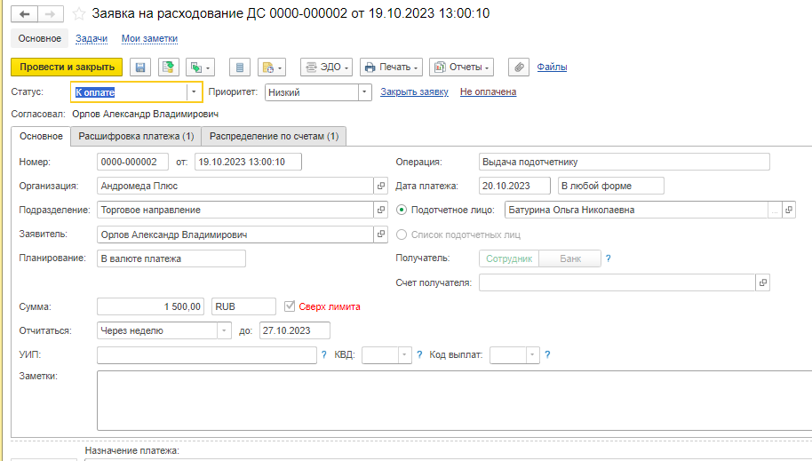
На закладке "Распределение по счетам" видно, что запланировано списание денежных средств с определенного счёта на определенную дату.
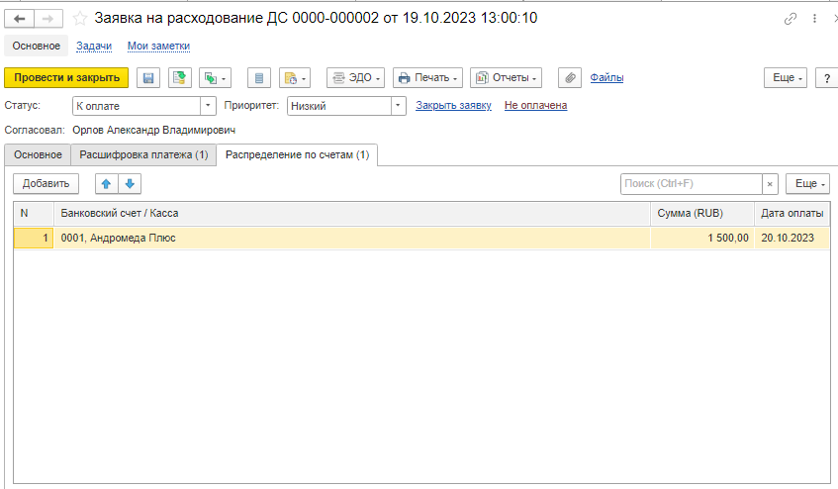
Во избежание кассовых разрывов, в 1С:Комплексная автоматизация предусмотрены варианты изменения платежа:
-
Перенести на последний день,
-
Перенести на первый день,
-
Перенести на дату,
-
Разбить оплату,
-
Перенести на другой счет или кассу.
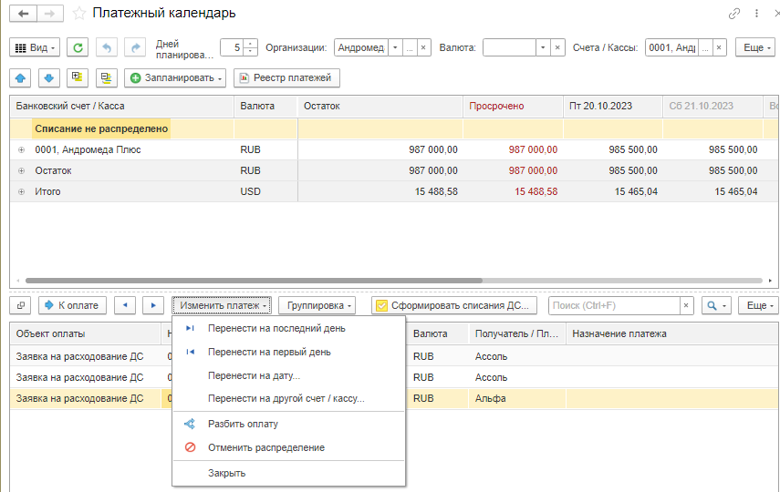
Кроме того, платежный календарь позволяет планировать перемещение денежных средств при помощи документа "Распоряжение на перемещение денежных средств" – для этого можно воспользоваться командой "Запланировать" и выбрать соответствующее распоряжение:
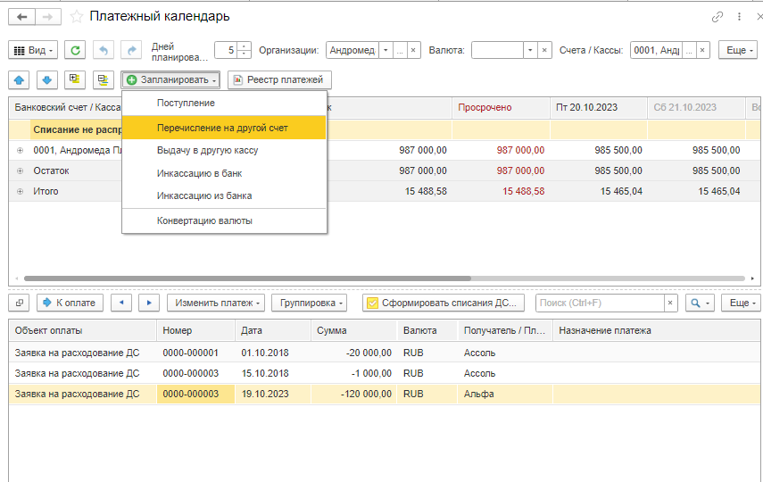
Также есть возможность формировать документы списания денежных средств соответствующую кнопку "Сформировать списания ДС".